无线路由器已经成为我们日常生活中不可或缺的一部分,而设置一个安全且易于记忆的WiFi密码是保护我们网络安全的第一步。本文将为您提供一份详细的教程,帮助您轻松设置无线路由器的WiFi密码。
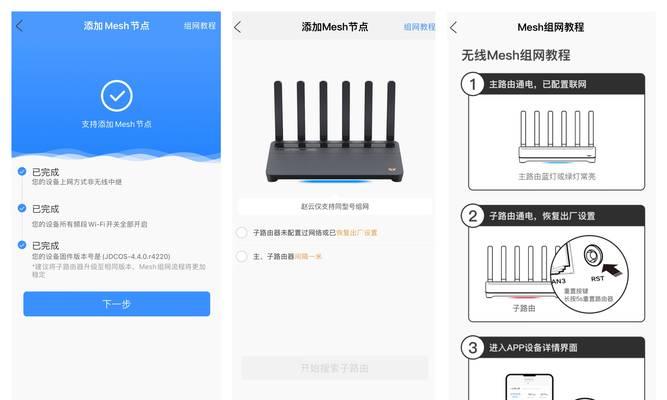
一:了解无线路由器的基本设置
在开始设置WiFi密码之前,首先需要了解您所使用的无线路由器的基本设置界面。通过在浏览器中输入默认网关IP地址,通常是192.168.0.1或192.168.1.1,可以打开路由器的设置页面。
二:输入管理员账号和密码
在打开的设置页面中,输入默认的管理员账号和密码。这些账号和密码通常可以在路由器的说明书或官方网站上找到。如果您已经更改了默认的管理员账号和密码,请使用您自己设置的账号和密码登录。
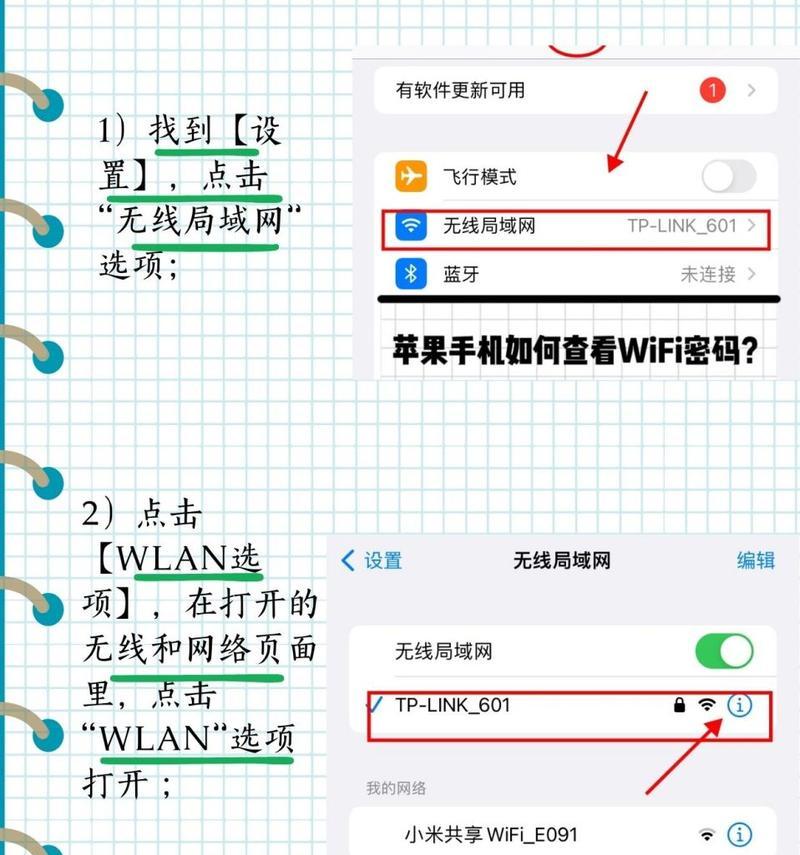
三:进入无线设置界面
在成功登录后,找到无线设置选项,并点击进入无线设置界面。这个界面将允许您进行更改WiFi名称(SSID)和WiFi密码等操作。
四:更改WiFi名称(SSID)
您可以在无线设置界面中找到WiFi名称(SSID)的选项。通过更改WiFi名称,您可以使其更加个性化,并且更容易辨识。
五:设置WiFi密码
接下来,在无线设置界面中找到WiFi密码选项。点击进入后,选择一种安全性较高的加密方式,如WPA2-PSK。在密码框中输入您所希望设置的WiFi密码。
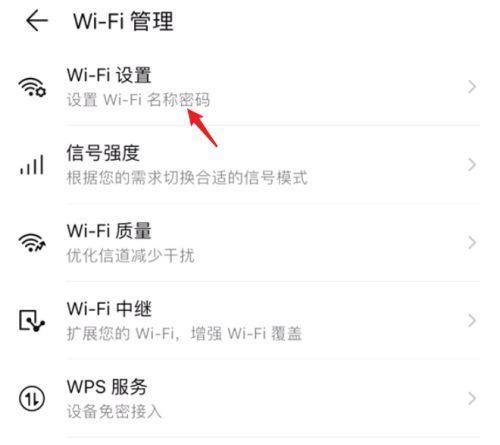
六:选择强密码
为了保护您的网络安全,建议您选择一个强密码。一个强密码应包含大小写字母、数字和特殊字符,并且至少包含8个字符。
七:防止使用默认密码
切记不要使用默认的WiFi密码,因为这些密码很容易被黑客破解。选择一个独特的密码将大大提高您的网络安全。
八:保存设置并重新启动路由器
在设置完WiFi密码后,点击保存按钮以保存您的设置。重新启动路由器以使设置生效。
九:连接设备至新WiFi网络
现在,您已经成功设置了一个安全的WiFi密码。现在,您可以将您的设备连接到新的WiFi网络上,并输入您刚才设置的WiFi密码进行连接。
十:记住WiFi密码
为了方便以后使用,建议您将新设置的WiFi密码记录在一个安全的地方。这样,当您忘记密码时,可以随时找到它。
十一:定期更改WiFi密码
为了进一步保护网络安全,建议定期更改WiFi密码。每隔几个月更改一次密码是一个良好的习惯。
十二:禁用WPS功能
WPS(WiFiProtectedSetup)功能可能会带来安全隐患。在设置WiFi密码后,建议禁用WPS功能以提高网络的安全性。
十三:设置访客网络
如果您有访客需要连接到您的WiFi网络,建议设置一个独立的访客网络。这将保护您的主要网络免受潜在的安全威胁。
十四:监控网络活动
通过监控您的网络活动,您可以及时发现任何异常行为,并采取相应的安全措施。可以使用网络监控工具或路由器自带的管理界面进行监控。
十五:
通过本文提供的教程,您现在已经学会了如何设置一个安全且易于记忆的WiFi密码。请记住,保护网络安全是我们每个人的责任,一个强密码将为您提供额外的保护屏障。所以,立即按照教程设置一个新的WiFi密码吧!

















